
发布时间:2021-08-20 11: 46: 40
MindManager除了能够制作思维导图外,还能制作复杂的人物关系图。今天,我就以王者荣耀为例,向大家演示一下,如何在MindManager制作一张人物关系图,并添加相应的人物关系及信息。
软件版本及系统:MindManager Windows 21;Windows10系统
首先在新建界面中,选择概念导图模板,点击添加。
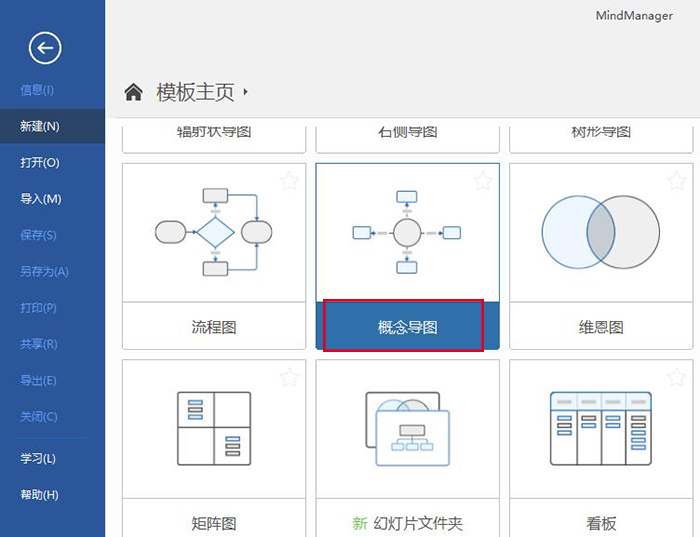
进入主操作界面,只有一个概念文本框。我们点击上方的浮动命令,就能添加一个独立存在的概念文本框,这里用于输入标题。
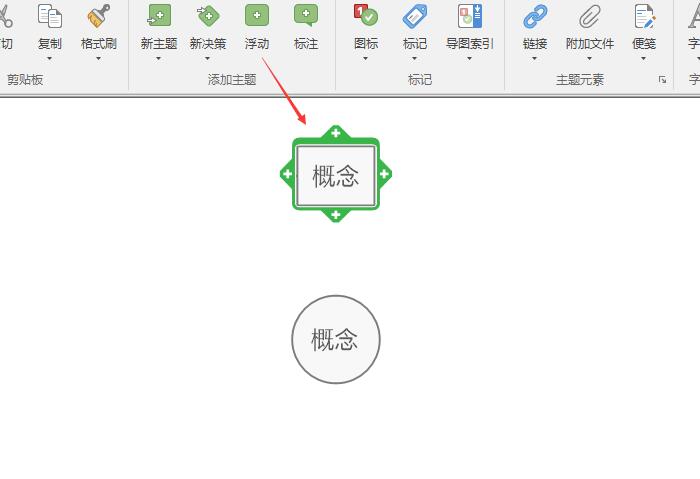
这里我们以玄雍城的人物关系为例。主标题写好后,选中中心主题,点击文本框侧面的添加按钮,就能添加子分支,这里还可以选择不同的文本框样式。
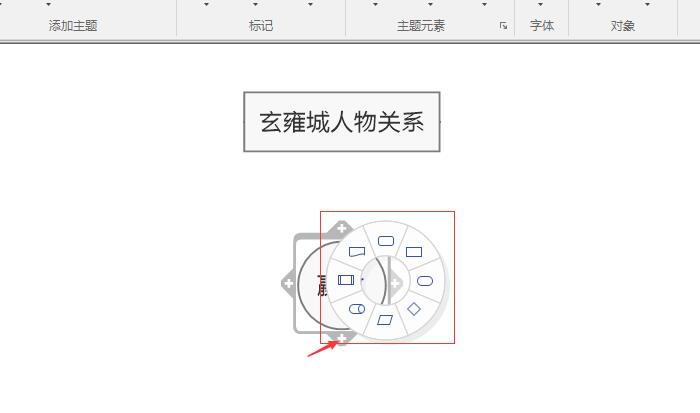
插入一系列子分支后,双击文本框就可以添加文字了。这里我们将玄雍城中大致的人物关系罗列出来。
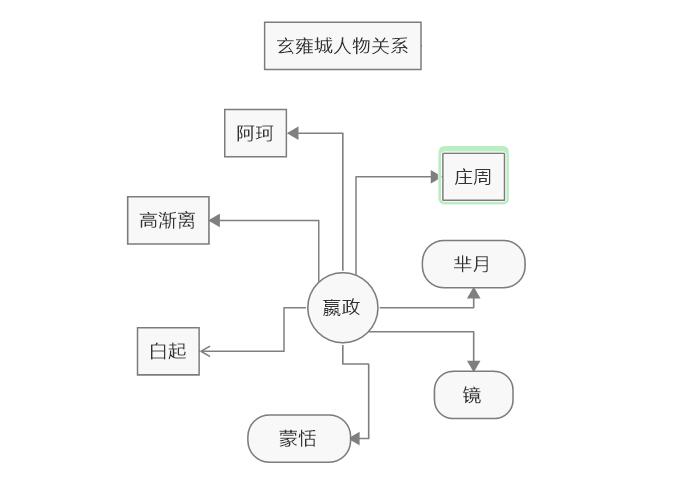
随后选中连接线,会出现标签的字样。双击标签,就能添加人物之间的关系。
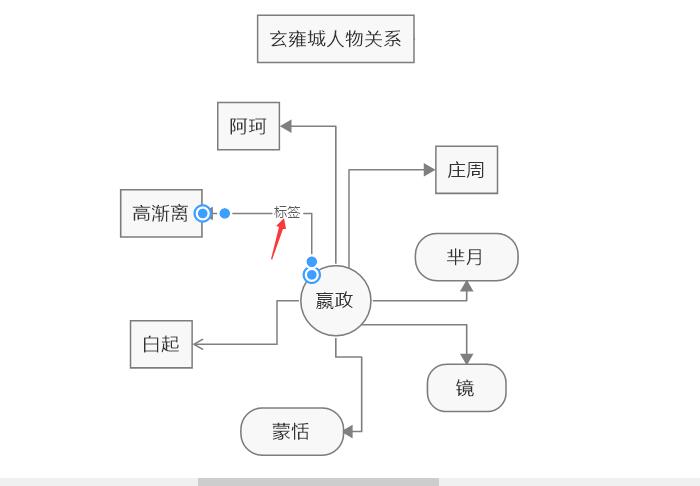
除此之外,选中文本框,在插入工具栏中,打开图标命令,还能添加相应的图标。
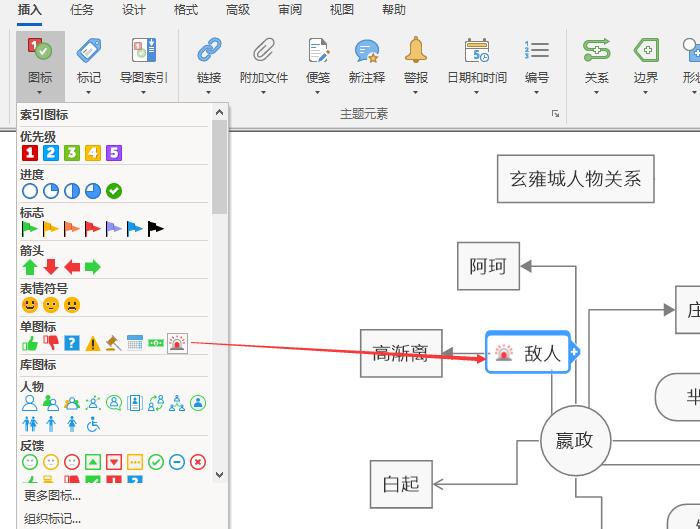
选中文本框,鼠标右键就能调出文本框的编辑选项。如图,我们为所有女性角色的文本框进行粉色填充。
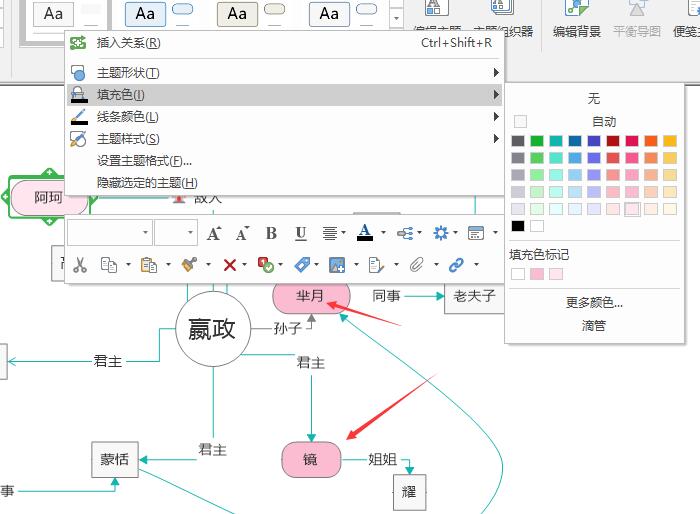
我们还能添加额外的人物关系。点击上方的关系命令,选择插入关系,或使用快捷键Ctrl+Shift+R,就能为不同分支上的人物添加连接线。
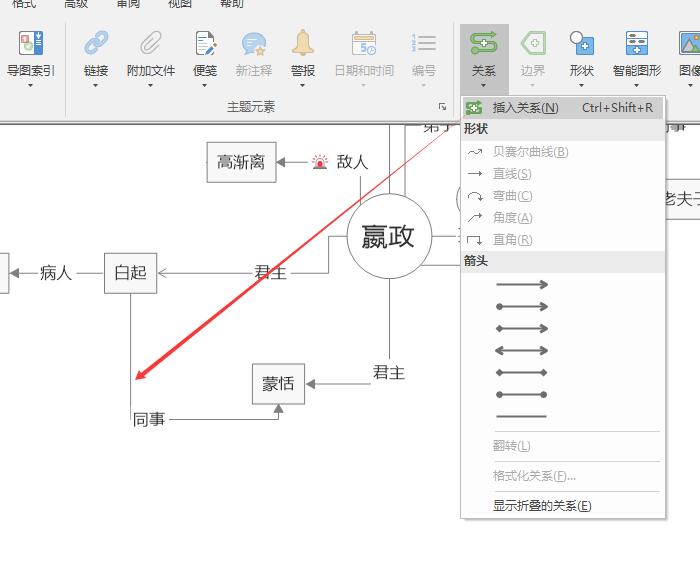
在关系命令中,还能自由选择连接线的样式和箭头的形状。
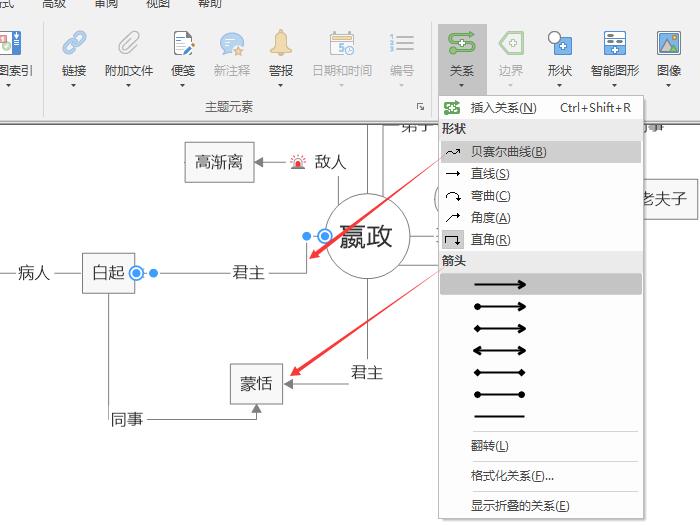
如图我添加了蒙恬和芈月的人物关系,但他们中间的人物信息太多,我们可以使用连接线上的锚点,拖动线条的走向。
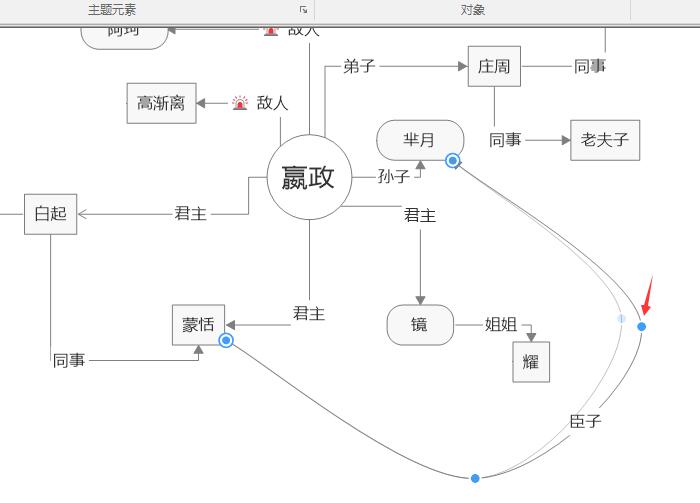
双击连接线,能够打开线条的编辑弹窗,可以用来调整线条的颜色、粗细、图样等等。
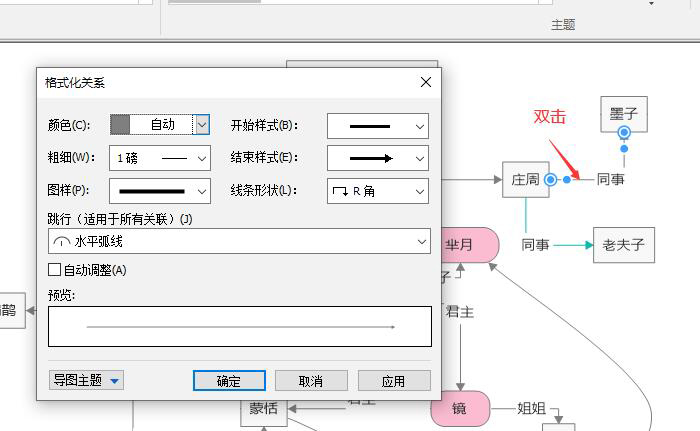
我们还能插入相关的背景。点击编辑背景的命令,选择图片。
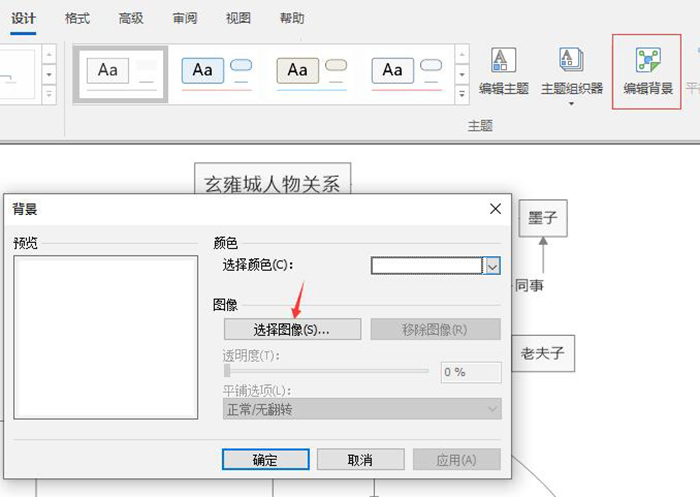
插入图片后,我们可以根据需求调整图片的透明度和平铺选项。
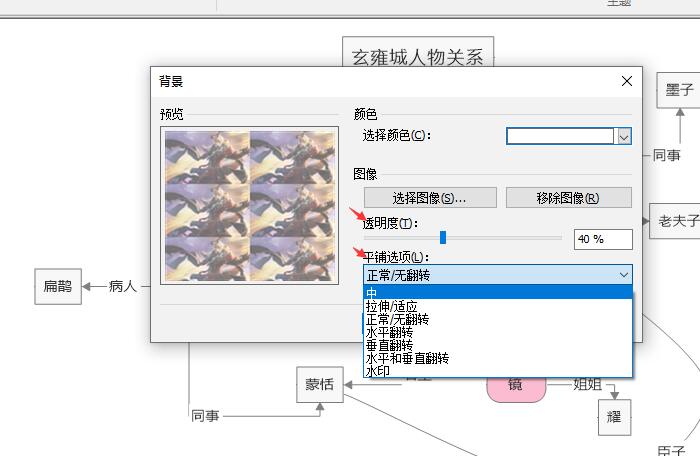
这就是整体玄雍城的人物关系图了。
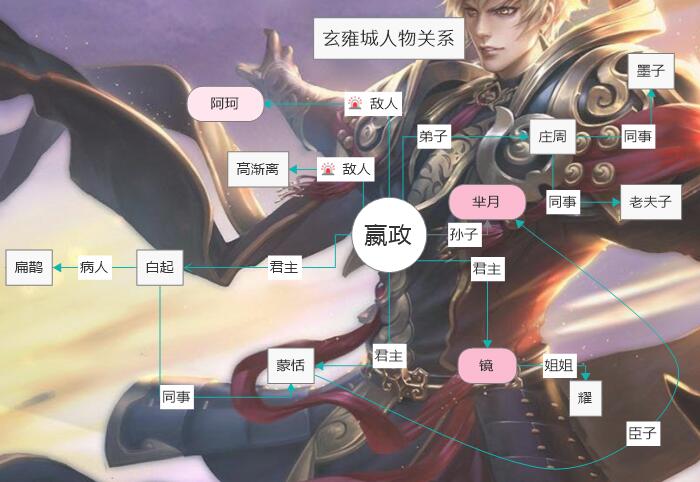
以上,就是用MindManager制作人物关系图的全过程了。通过编辑线条和文本框的属性,能够更好地显示出人物关系和特点;添加相应的图标和背景,则能丰富关系图的样式。大家在制作人物关系图时,多多使用这些工具,一定会为你的关系图增色不少。
作者:吴朗
展开阅读全文
︾